google Chrome浏览器下载视频与音频不同步的处理方式
正文介绍
1. 使用视频播放软件调整:使用VLC播放器等专业视频播放软件打开下载的视频文件。在播放过程中,若发现音画不同步,可点击“音频”菜单,选择“音频偏移”选项,通过调整音频偏移量来使音画同步。
2. 转换视频格式与参数:如果视频的音频采样率或帧率等参数不符合Chrome浏览器的要求,可能会导致音画不同步。可以使用ffmpeg等工具将音频采样率调整为16000或44100,或者将视频帧率调整为恒定帧率,如使用“嗨格式录屏大师”等软件录制视频时设定恒定帧率,以避免音画不同步现象。
3. 重新下载视频:有时候下载过程中可能出现数据丢失或损坏,导致音画不同步。可以尝试重新下载视频,确保下载过程完整且稳定,以获取音画同步的正常视频文件。
4. 检查浏览器和设备性能:Chrome浏览器的某些设置或设备的硬件性能不足也可能影响视频的播放效果。可以尝试更新浏览器到最新版本,关闭一些不必要的后台程序以释放系统资源,或者更换性能更好的设备来播放视频,看是否能解决音画不同步的问题。
5. 清除缓存和Cookie:点击浏览器右上角的三个点,选择“设置”,在设置页面中找到“隐私设置和安全性”板块,点击“清除浏览数据”,在弹出的窗口中选择清除缓存和Cookie等选项,然后点击“清除数据”。这样可以消除因缓存数据错误可能导致的音视频不同步问题。
6. 关闭硬件加速:在浏览器设置中,找到“高级”选项,点击进入后找到“系统”板块,取消“使用硬件加速模式(如果可用)”选项的勾选。硬件加速有时会引发音视频不同步的情况,关闭后可尝试解决该问题,不过可能会对浏览器性能有一定影响。
7. 刷新网页:有时候只是暂时的播放异常导致音视频不同步,通过按下“F5”键或点击浏览器刷新按钮重新加载网页,再次播放音视频,看是否能够恢复正常同步。
8. 更换浏览器标签页或窗口:如果在某标签页或窗口出现音视频不同步,可尝试在新的标签页或窗口中打开相同的视频内容,看是否还存在不同步问题,以排除当前标签页或窗口的异常情况。
9. 更新浏览器和相关插件:确保Chrome浏览器为最新版本,可在浏览器设置中的“关于Chrome”板块进行更新操作。新版本往往修复了旧版本存在的一些问题,包括可能引起音视频不同步的漏洞。同时,如果浏览器安装了视频解码或播放相关的插件,检查是否有可用的更新,在浏览器的扩展程序管理页面中进行更新操作,以保证插件与浏览器及视频播放的兼容性。
10. 检查音频输出设备:右键点击任务栏中的音量图标,选择“声音”选项,在“播放”选项卡中查看默认音频设备是否正确,并且设备的驱动程序是否正常。可尝试更换音频输出设备或更新驱动程序来解决可能由音频设备引起的音视频不同步问题。
11. 优化网络连接:若网络不稳定或带宽不足,可能导致视频数据加载不完整而出现音视频不同步。可尝试切换到更稳定的网络,如从Wi-Fi切换到有线网络,或者关闭其他占用网络带宽的设备和应用程序,以确保视频播放有足够的网络资源。

1. 使用视频播放软件调整:使用VLC播放器等专业视频播放软件打开下载的视频文件。在播放过程中,若发现音画不同步,可点击“音频”菜单,选择“音频偏移”选项,通过调整音频偏移量来使音画同步。
2. 转换视频格式与参数:如果视频的音频采样率或帧率等参数不符合Chrome浏览器的要求,可能会导致音画不同步。可以使用ffmpeg等工具将音频采样率调整为16000或44100,或者将视频帧率调整为恒定帧率,如使用“嗨格式录屏大师”等软件录制视频时设定恒定帧率,以避免音画不同步现象。
3. 重新下载视频:有时候下载过程中可能出现数据丢失或损坏,导致音画不同步。可以尝试重新下载视频,确保下载过程完整且稳定,以获取音画同步的正常视频文件。
4. 检查浏览器和设备性能:Chrome浏览器的某些设置或设备的硬件性能不足也可能影响视频的播放效果。可以尝试更新浏览器到最新版本,关闭一些不必要的后台程序以释放系统资源,或者更换性能更好的设备来播放视频,看是否能解决音画不同步的问题。
5. 清除缓存和Cookie:点击浏览器右上角的三个点,选择“设置”,在设置页面中找到“隐私设置和安全性”板块,点击“清除浏览数据”,在弹出的窗口中选择清除缓存和Cookie等选项,然后点击“清除数据”。这样可以消除因缓存数据错误可能导致的音视频不同步问题。
6. 关闭硬件加速:在浏览器设置中,找到“高级”选项,点击进入后找到“系统”板块,取消“使用硬件加速模式(如果可用)”选项的勾选。硬件加速有时会引发音视频不同步的情况,关闭后可尝试解决该问题,不过可能会对浏览器性能有一定影响。
7. 刷新网页:有时候只是暂时的播放异常导致音视频不同步,通过按下“F5”键或点击浏览器刷新按钮重新加载网页,再次播放音视频,看是否能够恢复正常同步。
8. 更换浏览器标签页或窗口:如果在某标签页或窗口出现音视频不同步,可尝试在新的标签页或窗口中打开相同的视频内容,看是否还存在不同步问题,以排除当前标签页或窗口的异常情况。
9. 更新浏览器和相关插件:确保Chrome浏览器为最新版本,可在浏览器设置中的“关于Chrome”板块进行更新操作。新版本往往修复了旧版本存在的一些问题,包括可能引起音视频不同步的漏洞。同时,如果浏览器安装了视频解码或播放相关的插件,检查是否有可用的更新,在浏览器的扩展程序管理页面中进行更新操作,以保证插件与浏览器及视频播放的兼容性。
10. 检查音频输出设备:右键点击任务栏中的音量图标,选择“声音”选项,在“播放”选项卡中查看默认音频设备是否正确,并且设备的驱动程序是否正常。可尝试更换音频输出设备或更新驱动程序来解决可能由音频设备引起的音视频不同步问题。
11. 优化网络连接:若网络不稳定或带宽不足,可能导致视频数据加载不完整而出现音视频不同步。可尝试切换到更稳定的网络,如从Wi-Fi切换到有线网络,或者关闭其他占用网络带宽的设备和应用程序,以确保视频播放有足够的网络资源。
相关阅读
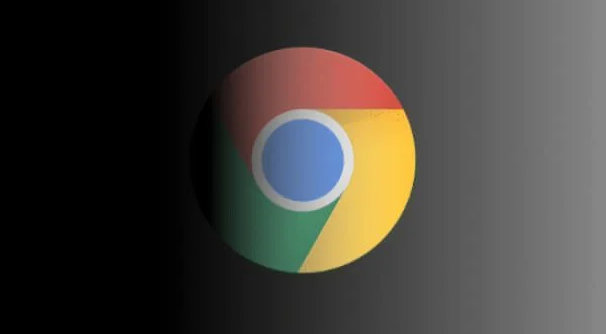
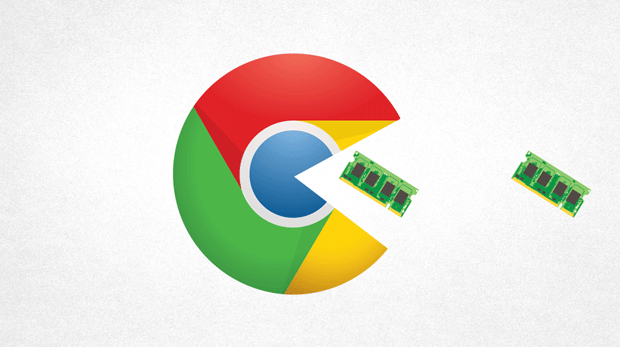


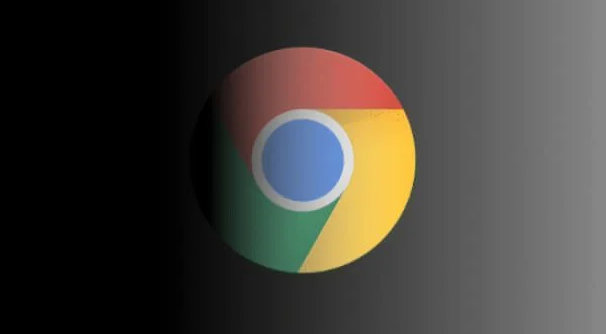
Chrome浏览器插件访问摄像头权限被拒绝的处理思路
针对Chrome浏览器插件访问摄像头权限被拒绝,介绍处理思路,指导用户正确授权,保障插件摄像头功能正常。
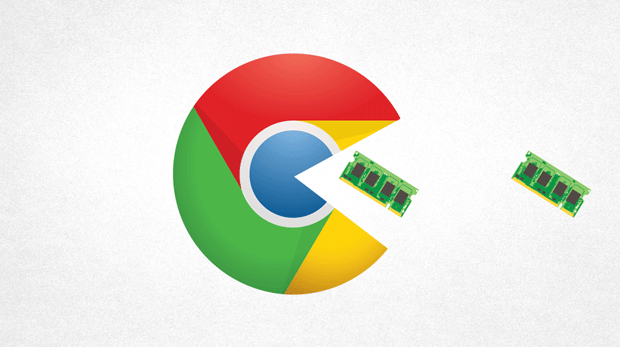
谷歌浏览器下载插件无法卸载的处理方法
介绍谷歌浏览器下载插件无法卸载的常见原因及处理方法,帮助用户快速解决插件卸载异常问题,恢复浏览器正常使用。

Chrome浏览器广告过滤插件效果评测
评测多款Chrome浏览器广告过滤插件的实际效果,帮助用户选择最适合的广告屏蔽工具,提升网页浏览清爽度。

谷歌浏览器插件开发中的代码调试技巧
介绍在谷歌浏览器插件开发中常用的代码调试技巧。帮助开发者快速发现并修复代码中的问题,提高插件开发效率,确保插件功能的稳定性。
